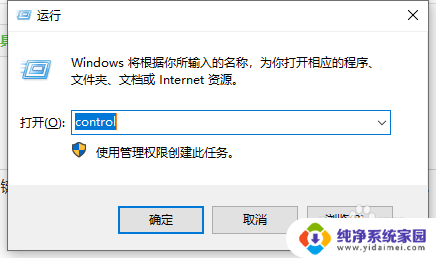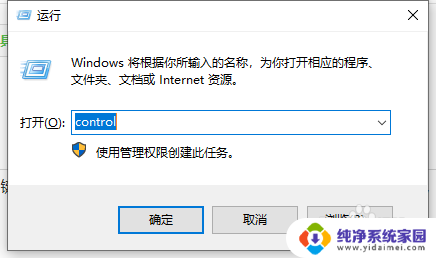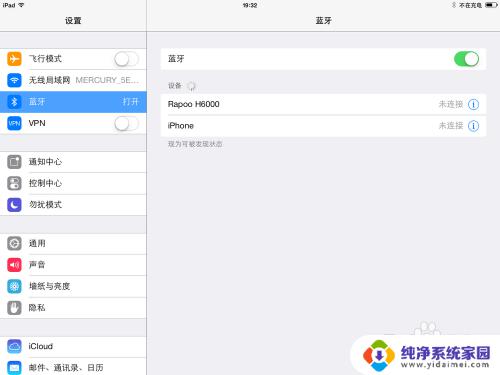蓝牙键盘失灵按什么键恢复 蓝牙键盘无法配对
蓝牙键盘在现代生活中扮演着重要的角色,它的便携性和无线连接功能使得我们在工作和娱乐中更加方便快捷,有时候我们可能会遇到一些问题,比如蓝牙键盘失灵或无法配对的情况。当我们面对这些困扰时,我们应该如何解决呢?在本文中我们将探讨蓝牙键盘失灵时可以尝试的一些方法,以恢复其正常工作状态。无论是按什么键恢复还是解决无法配对的问题,我们将为您提供一些实用的建议,希望能帮助您解决蓝牙键盘的相关困扰。
方法如下:
1.第一步:打开Win10系统的设置界面,选择“设备”。重新连接蓝牙键盘,保证蓝牙键盘在线状态。
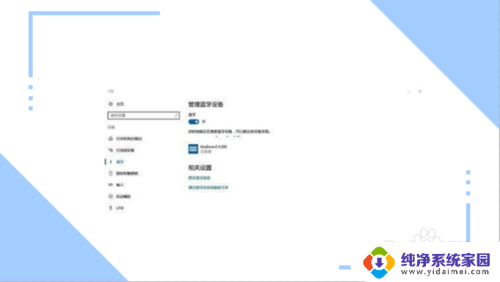
2.第二步:在“已连接的设备”中选择设备和打印机,双击蓝牙键盘的图标。打开属性设置。
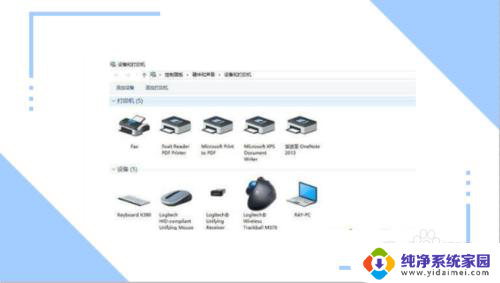
3.第三步:属性中选择“硬件”选项,"设备功能"中找到“蓝牙HID设备”并打开。
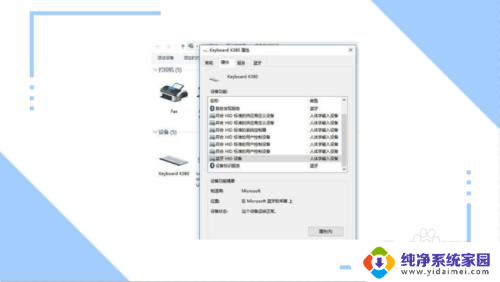
4.第四步:将“电源管理”选项卡下的“允许计算机关闭此设备以节约电源”选项的对号,然后点击“确定”。在蓝牙键盘属性下“服务”选项卡中“蓝牙服务”中找到“键盘、鼠标等的驱动程序(HID)”,检查是否勾选即可。
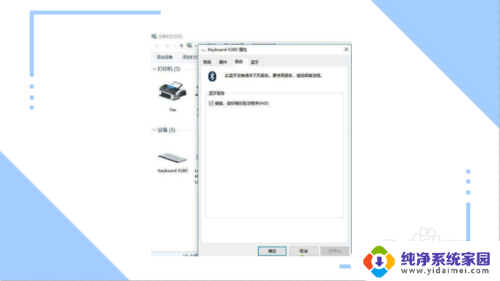
以上就是蓝牙键盘失灵时恢复功能的全部内容,如果您有需要,可以按照以上步骤进行操作,希望对大家有所帮助。